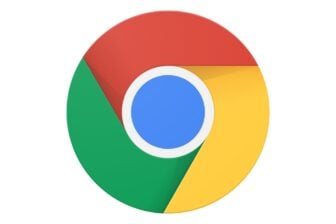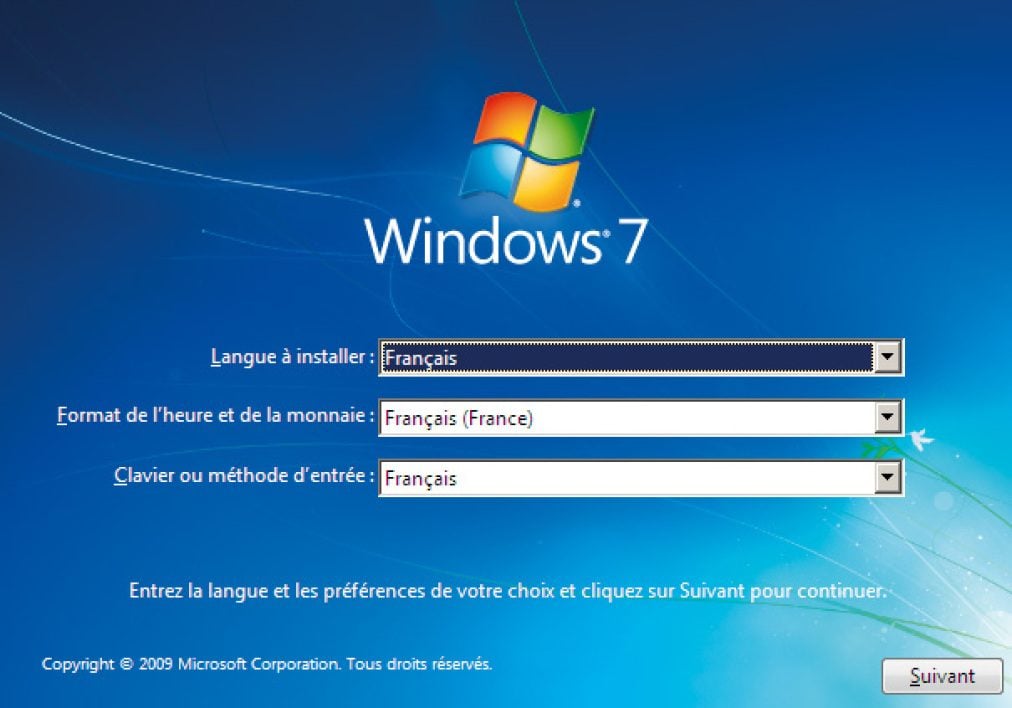Contrairement à Windows 10, la version Famille de Windows 7 donne plus de contrôle sur les mises à jour automatiques. Il est possible de ne télécharger les mises à jour que quand on le désire, ce qui est plutôt pratique si on a besoin de la totalité de la bande passante du réseau. Mais il se peut que, sans prévenir, Windows Update ne fonctionne plus correctement. Lors des recherches de mises à jour du système, on obtient alors un message indiquant que le service n’est pas en cours d’exécution :
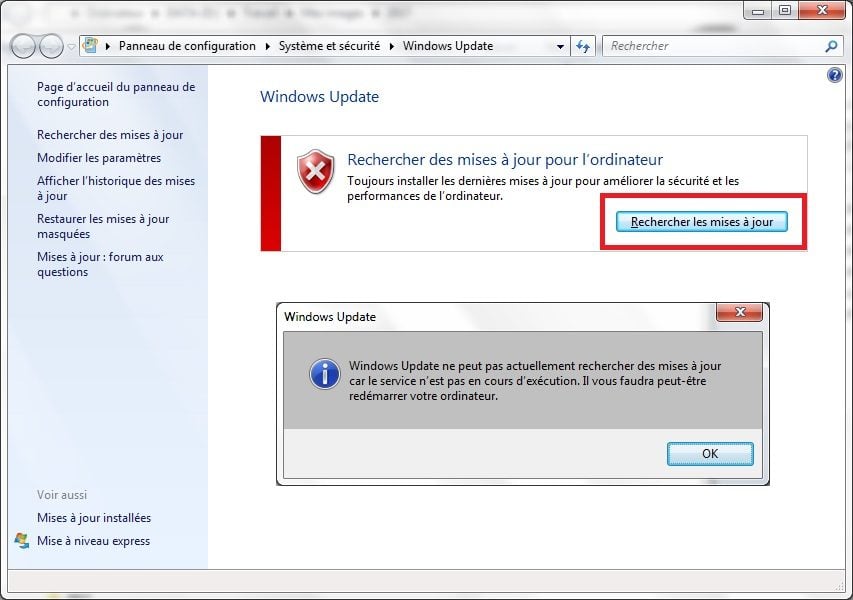
Pas de panique, il est possible de reprendre la main très facilement. Pour cela :
- Tapez Windows Update dans la zone de recherche près du bouton Démarrer et cliquez sur le nom dans la liste des résultats. Cliquez sur Modifier les paramètres dans la colonne de gauche. Décochez toutes les cases. Dans la section Mises à jour importantes, sélectionnez Ne jamais rechercher de mises à jour dans la liste déroulante. Cliquez sur le bouton OK pour valider.
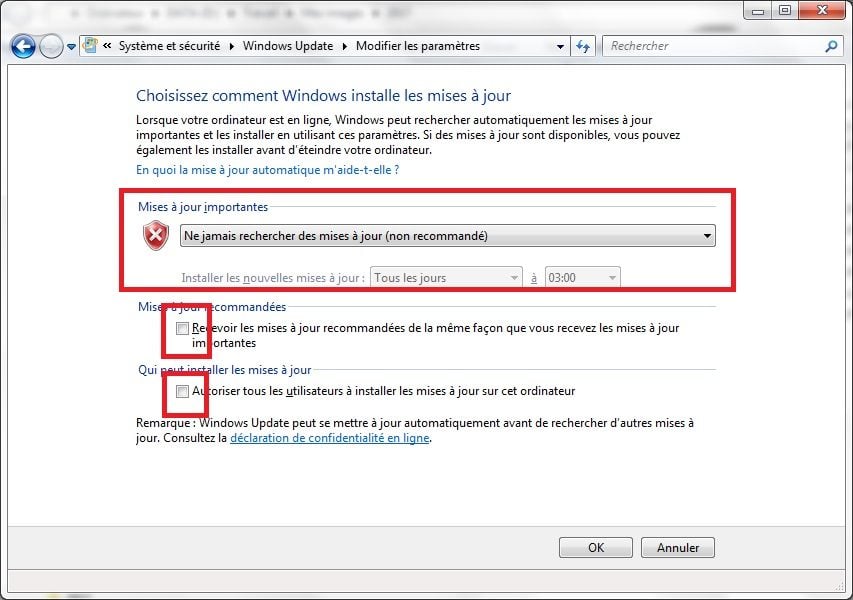
- Redémarrez l’ordinateur.
- Accédez à nouveau aux paramètres de Windows Update pour les modifier, comme précédemment. Dans la section Mises à jour importantes, sélectionnez Rechercher les mises à jour mais me laisser choisir s’il convient de les télécharger et de les installer dans la liste déroulante. En dessous, cochez les cases qui vous intéresse, par exemple pour recevoir aussi les mises à jour recommandées ou celles qui concernent d’autres produits Microsoft. Cliquez sur le bouton OK pour valider.
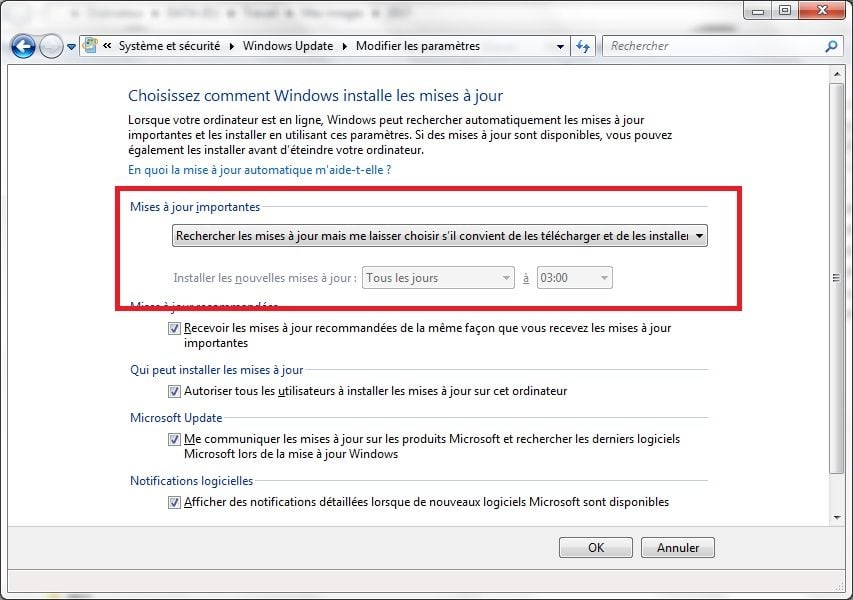
Windows Update lance alors automatiquement la recherche des mises à jour. Si le problème persiste, il est également possible de télécharger un assistant de réparation de Windows Update disponible sur le site de Microsoft.
🔴 Pour ne manquer aucune actualité de 01net, suivez-nous sur Google Actualités et WhatsApp.